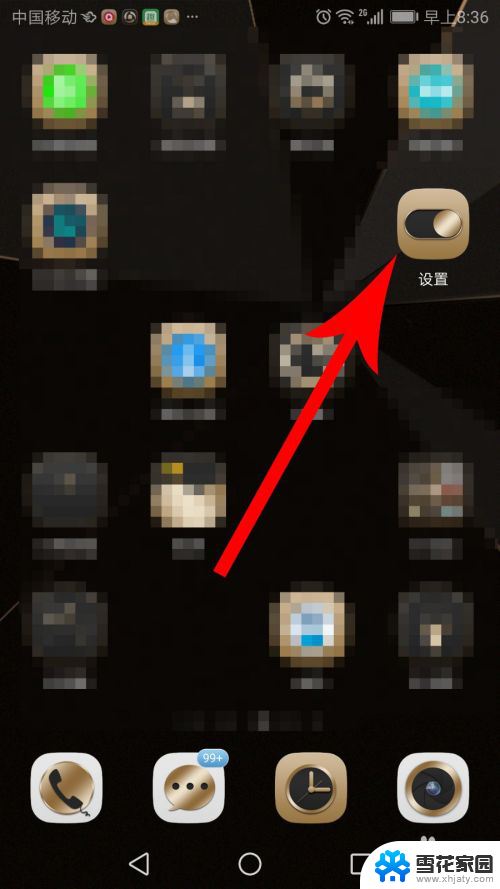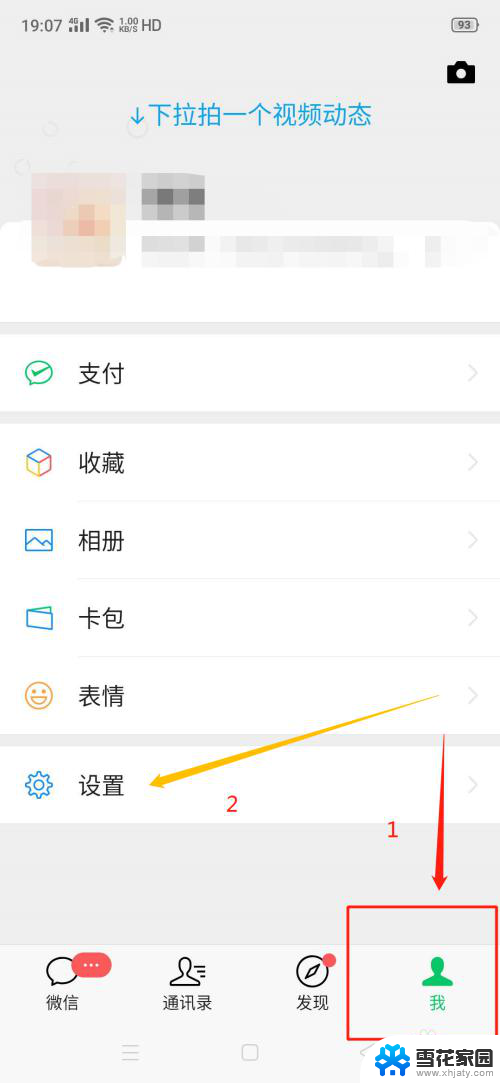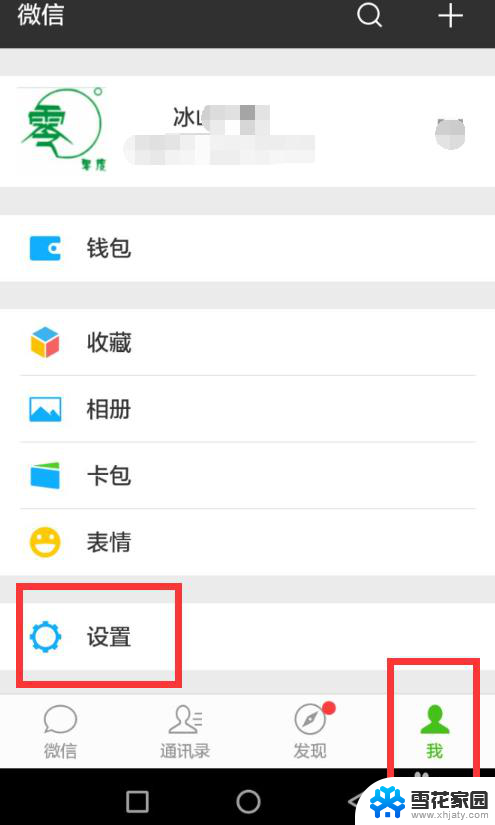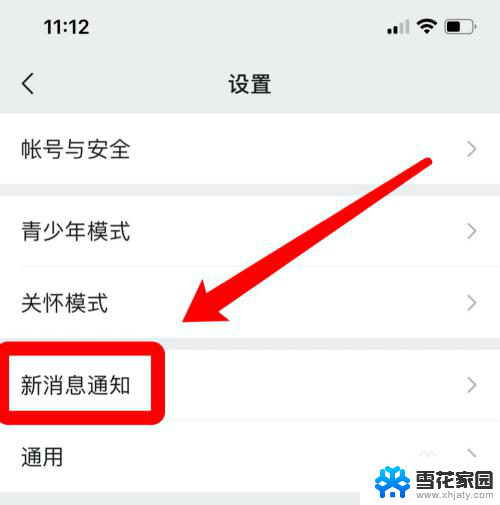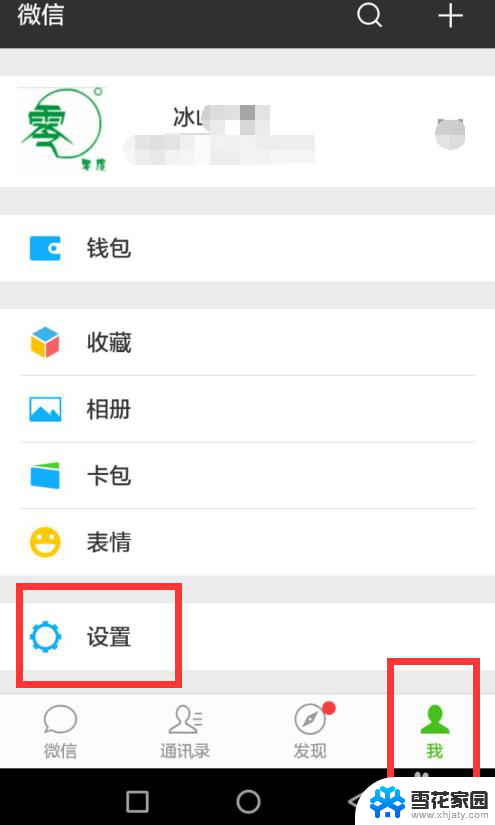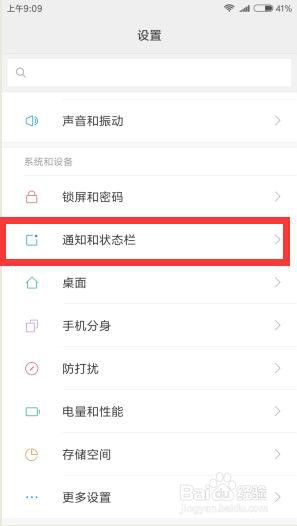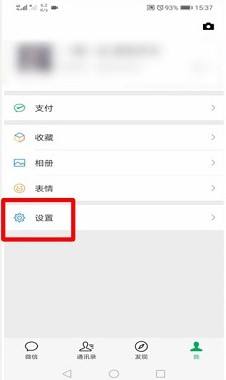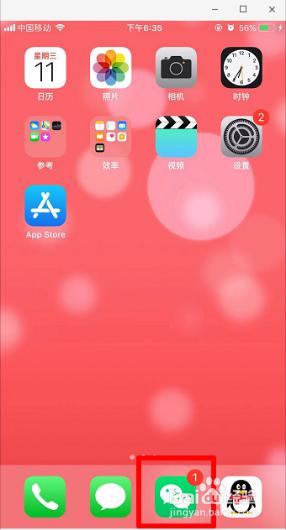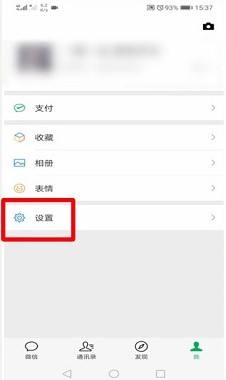微信怎么设置消息弹窗 微信新消息悬浮弹窗设置方法
更新时间:2024-07-24 16:41:42作者:xiaoliu
微信作为一款广受欢迎的社交软件,不仅拥有丰富多彩的功能,还能够为用户提供更加便捷的消息提醒方式,在微信中用户可以通过设置消息弹窗和新消息悬浮弹窗来及时获取好友发送的消息,让沟通变得更加高效便利。接下来我们就来详细了解一下微信如何设置消息弹窗和新消息悬浮弹窗。
步骤如下:
1.打开【手机主菜单】选下,点击进入到【手机设置】。

2.在显示的列表里面, 点击【应用和权限】。
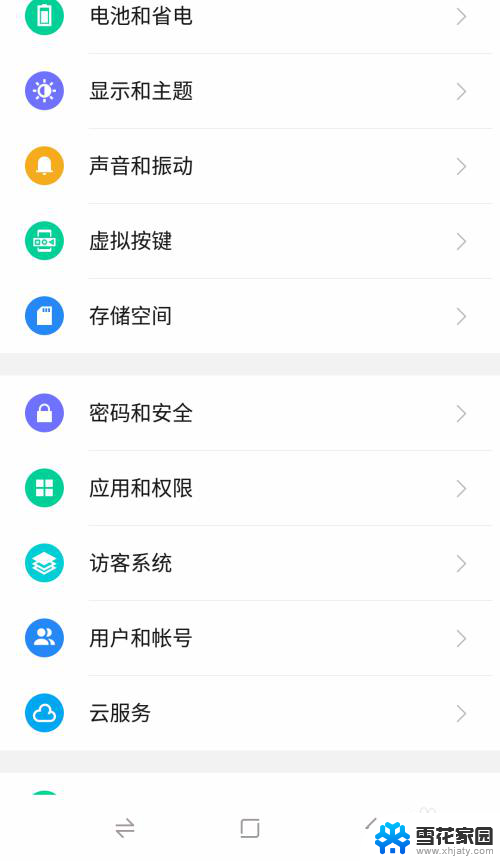
3.点击【微信】程序,继续下一步的操作。
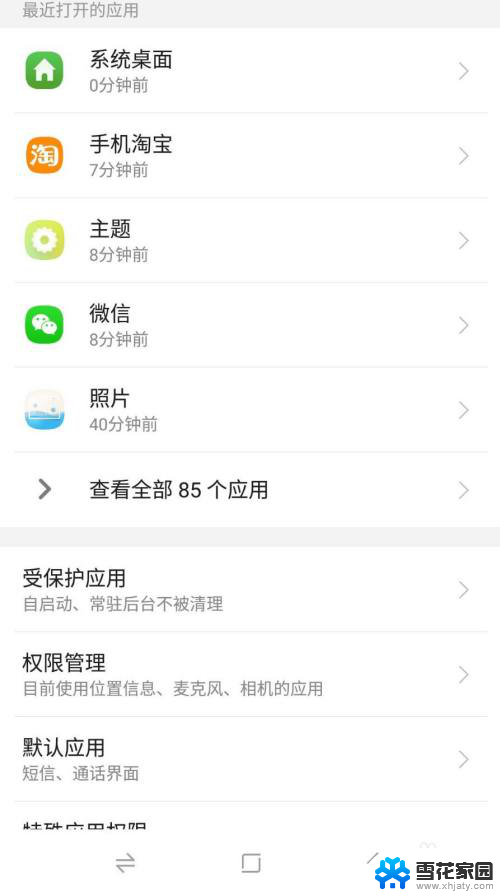
4.接下来选择下方的【权限】菜单,修改客户端对应的权限。

5.再就是找到【允许显示悬浮窗】,点击进行勾选。
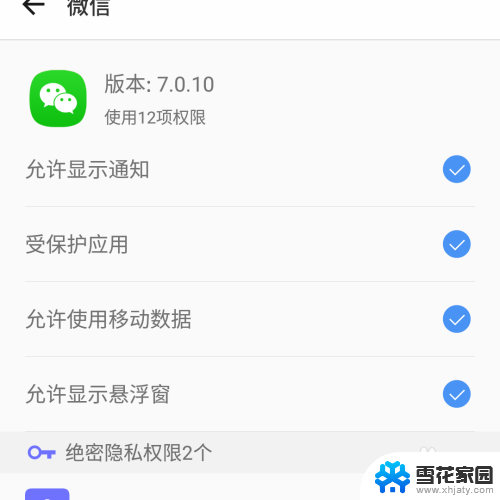
6.还有就是其他的【隐私设置】,选择【提醒方式】。
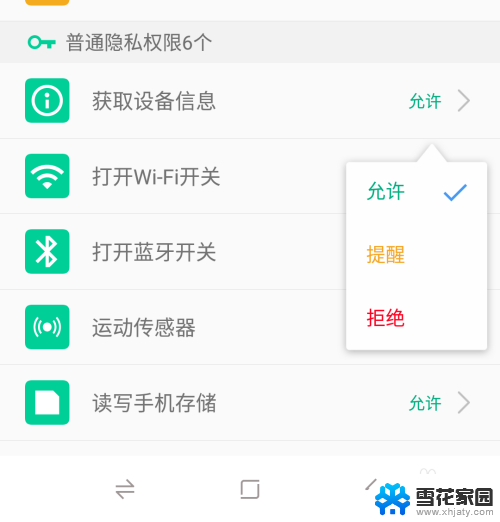
7.设置好以后返回到主界面,点击【手机消息栏】查看收到的新消息。
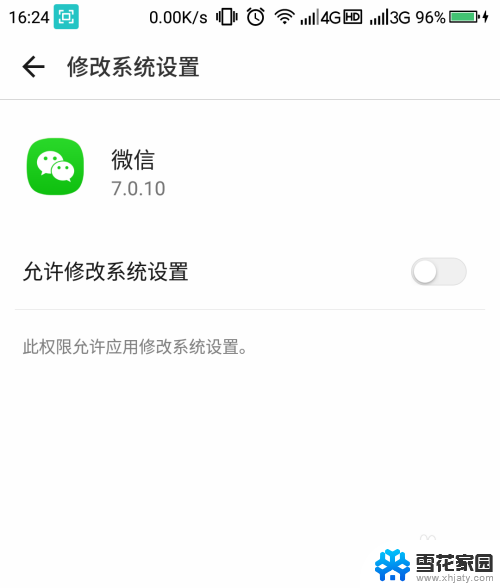
以上是关于如何设置消息弹窗的全部内容,如果您还有不清楚的地方,可以按照小编的方法进行操作,希望对大家有所帮助。